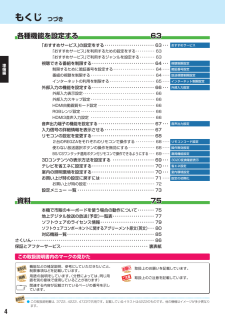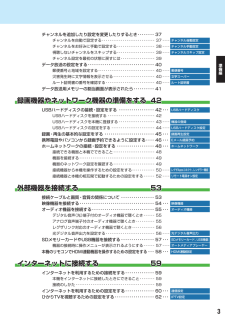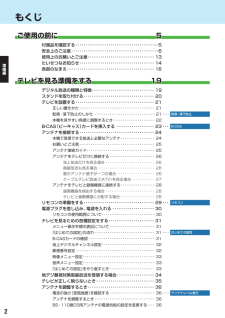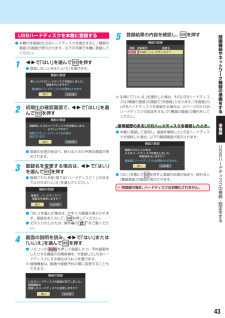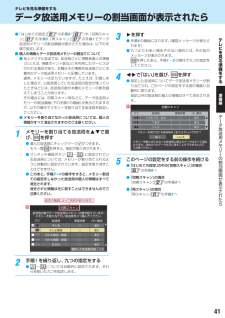Q&A
取扱説明書・マニュアル (文書検索対応分のみ)
29 件の検索結果
230 - 240 件目を表示
全般
質問者が納得こんにちは。
3D BRAVIA KDL-40EX720はスタンダードパネル
LED REGZA 37Z2はクリアパネル
色鮮やかで、画面に艶があるのはREGZAです
外付けHDD録画をする場合、BRAVIAは留守録1chのみ
レグザならテレビを見ながら裏番組2ch同時に録画できます
さらに
レグザZ2はスピーカーもいい音です。
対してBRAVIAのいいところは
ネットにつないでYOUTUBEが見れる
消費電力が20Wほど少なく抑えられる
どちらも4倍速相当で早い動き...
5007日前view106
全般
質問者が納得液晶パネルのトラブルは災難でしたね。パネルを内製していないメーカーの場合は当たり外れはパネルメーカー次第になりますね。Z2と9000の差ですけど、細かい機能の差までは判りませんけど、特徴的なところだけでも…Z2:スマホがリモコンに使える Z9000:×Z2:W録画で自動チャプター可能 Z9000:×Z2:LAN HDDへの直接録画 × Z9000:○W録画で自動チャプターが使えるのは便利とは思いますけど、基本機能は大差無い様な…音や画質は好みの問題ですから、質問者様に判断してもらうしかありませんけど…修理代...
5061日前view89
全般
質問者が納得補足日立はパナのパネルを使ってるし、品質はいいです。弱点?は外付けHDDがiVDRというカセットタイプであること。使いかってはUSB-HDDより上ですが、価格が割高です。メリットは他にパナ・ディーガの対応機にHD画質で番組移動できるのと、三菱など他社レコーダーにもアナログダビング可能です。アナダビはダビ10番組を標準画質で移動して、DVDのみに保存できる機能です。スカパーなどコピ1は移動できません。ビエラはディーガにしか移動させられません。W録できるのもメリットです。ネット機能にYouTubeがないことをあ...
5054日前view98
全般
質問者が納得番組表とミニ番組表は同時には表示できません。地デジとBSを切り替えたければ、地デジとBSそれぞれのボタンを押してください。
5074日前view76
全般
質問者が納得>外付けHDDはWindowsXPでNTFSフォーマットしたHDD~これがNGですね!http://www.toshiba-living.jp/manual.pdf?no=81223&fw=1&pid=14314
5084日前view151
全般
質問者が納得Z2より、古い機種のレグザを使用しています。
映像設定の詳細設定の中に、オートファインシネマという項目があり、その設定をスムーズにすれば、設定を変更する前よりはなめらかになると思います。
ただし、完全にかくかくがなくなるというわけではないと思います。
<補足>
補足読みました。
東芝のホームページから、37Z2の取扱説明書をダウンロードして、読んでみました。
映像をなめらかにする設定は、フィルムモードのようです。
取扱い説明書(操作編の91ページに記載されています)
私の所有している機種とは、設定の名...
5088日前view91
全般
質問者が納得マニアックな意見ですから参考程度にしてください。
自分を含む一部の人にとってRegzaの"Z系"は他に選択肢のない「LAN-HDDが利用できる」点に価値を持ちますが"Z2系"で非実装になり、"Z3系"で再生だけですが再度実装されました、ですからZ1とZ2で選ぶ場合はZ1を選択します(Z3系は選択肢に含まれます)。
5088日前view64
全般
質問者が納得Z2にはRCA端子(黄白赤)のアダプタが付属でついていませんでしたか?それを使えば今まで通りつなぐことができますよ。
でもZ2を購入されたのでしたら、WiiでしたらD端子でつなぐことをお勧めします。
5077日前view75
全般
質問者が納得http://www.famitsu.com/news/201109/16050033.html
5085日前view62
全般
質問者が納得画質は好みがすごくわかれますので、実際に店頭比較をしてみてください。
KDL-40EX720
良い点:明るくてわかりやすく、細部まで見える。黒つぶれは少ない(プロレスなら、入場シーンの観客席とかでわかるかも?)
悪い点:本来の画質からは遠い。人の肌を見ると化粧をしすぎたような、いかにも補正した画質。
37Z2
良い点:色の再現性が高い。入ってきた映像を、できるだけそのまま映そうという感じ。人の肌などがかなり自然で健康的。
悪い点:ちょっと暗く、黒つぶれが起こりやすい。明るい部屋なら光の反射などがないよう...
5091日前view43
:: ご使用の前に5::テレビを見る準備をする19::録画機器やネットワーク機器の 準備をする42::地上 BS 110度CS・ ・外部機器を接続するデ ジ タ ル ハ イビ ジョン 液 晶 テレビ53取扱説明書37Z2 42Z2 47Z2::インターネットに接続する59準備編::各種機能を設定する63::資料75「準備編」をお読みください。: 必ず最初にこの:: 本書では安全上のご注意、設置、接続、設定などについて説明しています。:操作ができなくなったなどの場合は、 「操作編」 「困ったときは」別冊のをご覧ください。: 映像や音声が出なくなった、:このたびは東芝テレビをお買い上げいただきまして、まことにありがとうございます。お求めのテレビを安全に正しく使っていただくため、お使いになる前にこの取扱説明書「準備編」と別冊の「操作編」をよくお読みください。お読みになったあとは、いつも手元に置いてご使用ください。
もくじ つづき各種機能を設定する63「おすすめサービス」の設定をする ・・・・・・・・・・・・・・・・・・・・・・・・ 63 ・・・おすすめサービス「おすすめサービス」を利用するための設定をする ・・・・・・・・・・ 63「おすすめサービス」で利用するジャンルを設定する ・・・・・・・・ 63準視聴できる番組を制限する ・・・・・・・・・・・・・・・・・・・・・・・・・・・・・・ 64 ・・・編制限するために暗証番号を設定する ・・・・・・・・・・・・・・・・・・・・・・ 64 ・・・・暗証番号設定番組の視聴を制限する ・・・・・・・・・・・・・・・・・・・・・・・・・・・・・・・・・・ 64 ・・・・放送視聴制限設定インターネットの利用を制限する ・・・・・・・・・・・・・・・・・・・・・・・・ 65 ・・・・インターネット制限設定備外部入力の機能を設定する ・・・・・・・・・・・・・・・・・・・・・・・・・・・・・・ 66 ・・・視聴制限設定外部入力設定外部入力表示設定 ・・・・・・・・・・・・・・・・・・・・・・・・・・・・・・・・・・・・・・ 66外部入力スキップ設定 ・・・・・・・・・・・・・・・・...
チャンネルを追加したり設定を変更したりするとき ・・・・・・・・ 37チャンネルを自動で設定する ・・・・・・・・・・・・・・・・・・・・・・・・・・・・ 37 ・・・・チャンネル自動設定チャンネルをお好みに手動で設定する ・・・・・・・・・・・・・・・・・・・・ 38 ・・・・チャンネル手動設定視聴しないチャンネルをスキップする ・・・・・・・・・・・・・・・・・・・・ 39 ・・・・チャンネルスキップ設定チャンネル設定を最初の状態に戻すには ・・・・・・・・・・・・・・・・・・ 39準データ放送の設定をする ・・・・・・・・・・・・・・・・・・・・・・・・・・・・・・・・ 40備郵便番号と地域を設定する ・・・・・・・・・・・・・・・・・・・・・・・・・・・・・・ 40 ・・・・郵便番号災害発生時に文字情報を表示させる ・・・・・・・・・・・・・・・・・・・・・・ 40 ・・・・文字スーパールート証明書の番号を確認する ・・・・・・・・・・・・・・・・・・・・・・・・・・ 40 ・・・・編ルート証明書データ放送用メモリーの割当画面が表示されたら ・・・・・・・・・・ 41録画機器やネットワーク機器の準備を...
もくじご使用の前に準備編5付属品を確認する ・・・・・・・・・・・・・・・・・・・・・・・・・・・・・・・・・・・・・・・・5安全上のご注意 ・・・・・・・・・・・・・・・・・・・・・・・・・・・・・・・・・・・・・・・・・・6使用上のお願いとご注意 ・・・・・・・・・・・・・・・・・・・・・・・・・・・・・・・・ 13たいせつなお知らせ ・・・・・・・・・・・・・・・・・・・・・・・・・・・・・・・・・・・・ 14各部のなまえ ・・・・・・・・・・・・・・・・・・・・・・・・・・・・・・・・・・・・・・・・・・ 16テレビを見る準備をする19デジタル放送の種類と特徴 ・・・・・・・・・・・・・・・・・・・・・・・・・・・・・・ 19スタンドを取り付ける ・・・・・・・・・・・・・・・・・・・・・・・・・・・・・・・・・・ 20テレビを設置する ・・・・・・・・・・・・・・・・・・・・・・・・・・・・・・・・・・・・・・ 21正しい置きかた ・・・・・・・・・・・・・・・・・・・・・・・・・・・・・・・・・・・・・・・・ 21転倒・落下防止のしかた ・・・・・・・・・・・・・・・・・・・・・・・・・・・・・・...
録画機器やネットワーク機器の準備をするUSBハードディスクの接続・設定をする録● 本機に接続したUSBハードディスクで以下のことができます。画機できることや本機で受信したデジタル放送番組の録画、録画予約器記載ページ操作編 34ネ録画番組の再生、ダビングト最新のニュース番組の自動録画、 (今すぐニュース)視聴ッ操作編 4655操作編 49ワー● パソコンや他のテレビ、録画機器などで使用していたUSBハードディスクを本機に接続して登録すると、それまでに保存されていたデータや録画番組などはすべて消去されます。● 本機で使用していたUSBハードディスクをパソコンで使用するには、パソコンで初期化する必要があります。その際に、本機で保存した内容はすべて消去されます。未登録の機器を含めて「USBハードディスクの設定をする」● 本機に接続したUSBハードディスクを取りはずす場合は、「機器の取りはずし」の操作をしてください。44 の手順で● USBハードディスクの動作中は、USBハードディスクの電源を切ったり、接続ケーブルを抜いたりしないでください。録画した内容が消えたり、USBハードディスクが故障したりする原因となります。●...
USBハードディスクを本機に登録する● 本機が未登録のUSBハードディスクを検出すると、機器の「登録」の画面が表示されます。以下の手順で本機に登録してください。1で「はい」を選んで5登録結果の内容を確認し、録を押す画機機器の登録接続 登録番号USB1接続中器登録名やハードディスク1ネッを押すトワ● 登録しないときは「いいえ」を選びます。ーク機器の登録機新しいUSBハードディスクを検出しました。登録を行いますか?器の登録時にハードディスクは初期化されます。はい2準いいえ初期化の確認画面で、んでを押すで「はい」を選備※ 手順1 で「いいえ」を選択した場合、そのUSBハードディスクは「機器の登録」の画面で「未登録」となります。未登録」「のUSBハードディスクを登録する場合は、次ページの「USBハードディスクの設定をする」「機器の登録」での操作をしてください。をする機器の登録使用履歴のあるUSBハードディスクを接続したとき登録時にUSBハードディスクを初期化します。よろしいですか?● 本機に登録して使用し、登録を解除したUSBハードディスクを接続した場合、以下の確認画面が表示されます。接続されたハードディスクの内容は...
ご使用の前に各部のなまえご使● 製品イラストは42Z2です。他の機種はイメージが多少異なります。● 詳しくは内のページをご覧ください。代表的なページを示しています)(用の前に前面画面(液晶パネル)準備編各部のなまえ「電源」表示 30「録画/ダビング」表示(操作編 )10形名表示スピーカー(左)スタンドスピーカー(右)色温度センサー(操作編 ) リモコン受光部 30、87背面低音用スピーカー(42/47Z2のみ)警告表示形名表示製造番号表示コードクランパー取付穴付属のコードクランパー(2個)を取り付けて配線を整理することができます。穴に差し込みます。転倒防止用バンド 22転倒防止用金具 2116転倒防止用フック 22電源プラグ電源コード
テレビを見る準備をするデータ放送用メモリーの割当画面が表示されたら●「はじめての設定」31 の手順8( 32 ) 「初期スキャや、ン」 37 の手順3 「 再スキャン」 37 の手順1 でデータ、放送用メモリーの割当画面が表示された場合は、以下の手順で設定します。■ 個人の情報とデータ放送用メモリーの割当てについて● 地上デジタル放送では、放送局ごとに視聴者個人の情報(たとえば、視聴ポイント数など)を利用したサービスが行われる場合があり、本機はその情報を放送局ごとに本機内のデータ放送用メモリーに記憶しています。通常、メモリーは足りていますが、たとえば、引越しをした場合で、以前受信していた放送局の設定が残っていたときなどには、放送局の数が本機のメモリーの数を超えてしまうことがあります。その場合には、初期スキャン時などに、データ放送用メモリーの割当画面(下の手順1 の画面)が表示されますので、以下の操作でメモリーを割り当てる放送局を設定してください。● メモリーを割り当てなかった放送局については、個人の情報がすべて消去されますのでご注意ください。134を押すビを見る準備すを押す● 指定した放送局についてデータ放送...
録画機器やネットワーク機器の準備をするUSBハードディスクの接続・設定をする つづき録USBハードディスクの設定をする画機● USBハードディスクを使用する際は、必要に応じて以下の設定をしてください。器やネ1ットワーク(ふたの中)を押し、とで⇨「レグザリンク設定」「USBハードディスク⇨設定」の順に進むUSBハードディスク設定機外部連携設定器リモート電源オン設定のHDMI連動設定備をレグザリンク設定する2準設定する項目をで選んで以降の手順で設定するを押し、省エネ設定編通常モード動作テスト❶ 取りはずす機器を機器の初期化SUSBハードディスク設定❷ 確認画面で、B機器の登録ドデ● リストに「未登録」と表示されているUSBハードディスクを登録したり、登録名を変更したり、登録を解除したりすることができます。※ 登録できるのは8台までです。ィスクの接・※ はじめて登録するときには、USBハードディスクに保存されている内容はすべて消去されます。設定を❶ 登録する機器をる❷ 登録の確認画面で、すで選び、❸ 初期化の確認画面で、を押すで「はい」を選んでを押すで「はい」を選んでを押す初期化と登録の処理が始まります。❹ 終わっ...
ご使お問い合わせ先について用の● 受信契約など放送受信については、各放送事業者にお問い合わせください。同梱の冊子(「ファーストステップガイド」をご覧ください)前に取扱説明書(本書および別冊の操作編)について● 記載されているテレビ画面表示は、実際に表示される画面と文章表現などが異なる場合があります。画面表示については実際のテレビ画面でご確認ください。● 受信画面の図などに記載されている番組名などは架空のものです。● 記載されている機能の中には、放送サービス側がその運用をしていない場合には使用できないものがあります。● 画面に表示されるアイコン(絵文字や絵記号)については、アイコン一覧」操作編 107 )「(をご覧ください。● 本書および別冊の操作編、画面表示、リモコンの操作ボタン名などでは、以下の略語を使用しています。略 語準備編たいせ意 味デジタル放送、放送地上デジタル、地デジ地上デジタル放送BSBSデジタル放送110度CS、CSつ地上デジタル放送、BSデジタル放送、110度CSデジタル放送110度CSデジタル放送なお知らせソフトウェアの更新について● お買い上げ後、より快適な環境でお使いいただくために、本...